Seniori-taulusto Kuvat avainsanat
|
|
|
- Aune Pesonen
- 8 vuotta sitten
- Katselukertoja:
Transkriptio
1
2 Seniori-taulusto Kuvat avainsanat Seniori-taulusto on suunniteltu aikuisen käyttäjän sähköiseksi kommunikoinnin apuvälineeksi. Taulusto toimii ChatAble suomi -kommunikointisovelluksella. Evantia360 kommunikoinnin tuote- ja palvelukokonaisuus on tehty tukemaan ihmisen ja hänen yhteisönsä kommunikointia sekä vuorovaikutusta läpi koko elämän. Toivomme, että pidät taulustosta ja otat sen aktiiviseen käyttöön! Olemme kiinnittäneet tauluston suunnittelussa huomiota selkeyteen ja helppokäyttöisyyteen. Jotta saisit taulustostasi mahdollisimman suuren hyödyn, suosittelemme käyttöohjeisiin tutustumista. Tämä ohjeistus antaa sinulle vinkkejä tauluston monipuoliseen käyttöön arjen vaihtuvissa tilanteissa. 2
3 Sisältö Seniori-tauluston sanasto on suunnattu aikuisille ja sanasto noudatteleekin pitkälti Seniori - kommunikointikansion sanastoa. Taulustosta löytyy kuitenkin sanastoa myös työelämää varten ja näin ollen taulusto sopii kaikenikäisille aikuisille käyttäjille. Taulusto on suunniteltu avainsanatasoiseen kommunikointiin. Tilannetaulujen avulla voidaan kuitenkin muodostaa muutamia lyhyitä lauseita suomen kieliopin mukaisesti. 3
4 Sisältö Seniori -tauluston etusivulla ovat seuraavat kiinteät symbolit: kyllä ei Tarkoitan jotain muuta Lisäksi Seniori -tauluston etusivulta avautuu pääsy seuraaviin osioihin: Kohteliaisuudet Pikaviestit Mielipide Henkilökohtaiset Tilannetaulut Sanasto 4
5 Kiinteät kuvakkeet Seniori-tauluston etusivulla on kaksi kiinteää kuvaketta: KYLLÄ, EI ja TARKOITAN JOTAIN MUUTA. Lisäksi asiointiin liittyvistä tilannetauluista löytyy myös kiinteä symboli VOITKO TOISTAA? Kiinteät symbolit on lisätty keskustelu- tai asiointitauluun, mikäli ne kyseisessä kommunikointitilanteessa ovat erityisesti tarpeen. KYLLÄ-kuvake on aina vihreällä pohjalla, EI-kuvake punaisella pohjalla ja muut kiinteät fraasit keltaisella pohjalla. 5
6 Ulkoasu Seniori-taulusto koostuu soluista ja kansioista. Solut ovat suorakaiteenmuotoisia ruutuja, joiden reunat ovat joko mustat tai violetit. Solun reunavärinä on musta, mikäli solussa on vain yksi käsite tai sana. Solun violetti reunaväri puolestaan kertoo siitä, että soluun on tallennettu kokonainen fraasi tai fraasin osa. Kansiot puolestaan tunnistaa ruudun pykälletystä yläreunasta ja oranssista väristä. Kansiota painamalla taulusto ohjautuu automaattisesti seuraavaan tauluun. 6
7 Taulustossa liikkuminen Taulusto siirtyy seuraavaan tauluun oranssireunaisia kansioita painamalla. Taulustossa liikkumisen helpottamiseksi on myös joitakin kansioita, jotka ovat oranssilla pohjalla. Nämä kansiot mahdollistavat siirtymisen seuraavalle/edelliselle sivulle sekä tauluston etusivulle (Alkuun), tilannetauluihin ja sanastoon. Alkuun-kansio löytyy jokaisesta taulusta, jotta taulustoa käyttäessä käyttäjä ei päätyisi koskaan umpikujaan. Suosittelemmekin tämän kansion lisäämistä myös jokaiseen itse rakennettuun tauluun. 7
8 Kohteliaisuudet Kohteliaisuudet-osiosta löytyvät keskeisimmät tervehdykset sekä kaikki tauluston kiinteät symbolit. Tämä mahdollistaa nopean kanssakäymisen ympärillä olevien kanssa. 8
9 Pikaviestit Pikaviestit-osiossa on mahdollista kertoa nopeasti omista kehontuntemuksista ja ilmaista hyvää tai pahaa oloa. Lisäksi Pikaviesteistä pääsee suoraan kertomaan, mitä käyttäjä haluaisi asialle tehdä. 9
10 Mielipide Mielipide-osiossa on mahdollista kertoa omista ajatuksista ja kommentoida päätöksentekoa. Lisäksi tähän osioon voidaan yksilöidä henkilön omia mielenkiinnonkohteita ja inhokkeja. 10
11 Henkilökohtaiset Henkilökohtaiset-osioon on tehty valmiit sivupohjat omien tietojen lisäämistä varten. Erityisesti Henkilötiedotniminen taulu kannattaa täydentää omilla tiedoilla, sillä sitä voidaan hyödyntää paitsi asiointitilanteissa myös esiteltäessä itseä. Hätätilanteessa tämä kommunikointitaulu voi toimia myös ICE-kortin tavoin. 11
12 Tilannetaulut Seniori-tauluston Tilannetaulut-osiosta avautuu pääsy seuraaville sivuille: Hygienia Kotityöt Asiointi Keskustelu Kohteliaisuudet Tietokoneella Tulkin tilaaminen Kotoa lähtiessä Kuoleman kohdatessa Lähekkäin Seuraavilta sivuilta löydät lisätietoa korostetuista aihepiireistä. Vinkki: Kotoa lähtiessä -sivua voi hyödyntää myös muistilistana, jotta kaikki tarpeellinen tulee lähtiessä mukaan 12
13 Asiointi (Tilannetaulut) Asiointi-osiosta löytyvät valmiit toimintataulut seuraaviin asiointitilanteisiin: Asemalla Hautausmaalla Lääkärissä Pankissa Ravintolassa Virastossa Nämä taulut on suunniteltu siten, että käyttäjä voi näppärästi lisätä tauluihin asiointinsa aiheen tai henkilötietojaan kommunikoinnin sujuvoittamiseksi.. 13
14 Keskustelu (Tilannetaulut) Keskustelu-osio tukee käyttäjän osallistumista häntä ympäröiviin keskusteluihin. Olemmekin luoneet valmiit toimintataulumaiset keskustelusivut seuraavista aihepiireistä: Politiikka Sää Tervetuloa! Tutustuminen Urheilu Uutiset Lisäksi tämä osio sisältää Minun muistoni -taulun, johon voidaan lisätä käyttäjän henkilökohtaisia muistoja sekä Kohteliaisuudet-taulun, josta löytyy tavallisimpia toivotuksia, tervehdyksiä ynnä muita ystävällisiä fraaseja keskusteluita varten. 14
15 Tulkin tilaaminen (Tilannetaulut) Tulkin tilaaminen -osioon on koottu fraaseja, joita tarvitaan tulkkia tilattaessa. Myös tässä osiossa on mahdollista täydentää solujen tietoja kommunikoinnin sujuvoittamiseksi. Tähän osioon on sisällytetty myös välilehti, jonka alle voidaan tallentaa yleisimpiä tulkkauspaikkoja ja esimerkiksi oman tulkkiringin tulkit. 15
16 Sanasto Seniori-tauluston sanastosta löytyvät arjen keskeiset teemat. Sanaston avulla voidaan muodostaa vapaasti omia lauseita, mutta tällöin sovellus ei puhu lauseita kieliopillisesti oikein. 16
17 Hyvä tietää! Seniori-taulusto on rakennettu ChatAble suomi - kommunikointisovelluksella ipadilla. Sovellus on sähköinen kommunikoinnin apuväline, jota kommunikointikansioiden tavoin myönnetään lääkinnällisenä kuntoutuksena kommunikoinnin tueksi. Sovellus on samalla myös työkalu, jolla voidaan tuottaa sisältöä Evantia360 -kommunikointikansioihin ja -taulustoihin. Sovellus on saatavilla AppStoressa. ChatAble suomi on innovatiivinen kuvakommunikointiin perustuva kommunikointisovellus, joka toimii ipad- ja ipad mini -laitteilla. ChatAble suomi soveltuu useille käyttäjäryhmille kuten henkilöille, joilla on afasia, CP- tai kehitysvamma, autismin kirjon henkilöille tai lapsille, joilla on kielenkehityksen erityisvaikeus. Sovellus sisältää yli Widgit-merkkiä ja sitä voidaan käyttää myös yhteensopivilla kytkimillä. Ruudukoiden, symbolien, kuvien, videoiden ja musiikin yhdistelmät mahdollistavat yksilöllisen ja persoonallisen kommunikointiympäristön rakentamisen. 17
18 Yhteystiedot Kysy lisää:
Seniori-taulusto Kuvat lausetasoinen
 Seniori-taulusto Kuvat lausetasoinen Seniori-taulusto on suunniteltu aikuisen käyttäjän sähköiseksi kommunikoinnin apuvälineeksi. Taulusto toimii ChatAble suomi -kommunikointisovelluksella. Evantia360
Seniori-taulusto Kuvat lausetasoinen Seniori-taulusto on suunniteltu aikuisen käyttäjän sähköiseksi kommunikoinnin apuvälineeksi. Taulusto toimii ChatAble suomi -kommunikointisovelluksella. Evantia360
Evantia360 Senior Start -taulusto
 Evantia360 Senior Start -taulusto Evantia360 Senior Start -taulusto on suunniteltu aikuisen käyttäjän sähköiseksi kommunikoinnin apuvälineeksi. Taulusto toimii ChatAble Suomi -kommunikointisovelluksella.
Evantia360 Senior Start -taulusto Evantia360 Senior Start -taulusto on suunniteltu aikuisen käyttäjän sähköiseksi kommunikoinnin apuvälineeksi. Taulusto toimii ChatAble Suomi -kommunikointisovelluksella.
Seniori-taulusto Kuvat Avainsanat
 Seniori-taulusto Kuvat Avainsanat Seniori-taulusto on suunniteltu aikuisten sähköiseksi kommunikoinnin apuvälineeksi. Taulusto toimii ChatAble suomi -kommunikointisovelluksella. Evantia360 kommunikoinnin
Seniori-taulusto Kuvat Avainsanat Seniori-taulusto on suunniteltu aikuisten sähköiseksi kommunikoinnin apuvälineeksi. Taulusto toimii ChatAble suomi -kommunikointisovelluksella. Evantia360 kommunikoinnin
Teini-taulusto Kuvat Avainsanat
 Teini-taulusto Kuvat Avainsanat Teini-taulusto on suunniteltu nuorten ja aikuisten sähköiseksi kommunikoinnin apuvälineeksi. Taulusto toimii ChatAble suomi -kommunikointisovelluksella. Evantia360 kommunikoinnin
Teini-taulusto Kuvat Avainsanat Teini-taulusto on suunniteltu nuorten ja aikuisten sähköiseksi kommunikoinnin apuvälineeksi. Taulusto toimii ChatAble suomi -kommunikointisovelluksella. Evantia360 kommunikoinnin
Teini-taulusto Kuvat lausetasoinen
 Teini-taulusto Kuvat lausetasoinen Teini-taulusto on suunniteltu nuorten ja nuorten aikuisten sekä joissain tapauksissa myös aikuisten sähköiseksi kommunikoinnin apuvälineeksi. Taulusto toimii ChatAble
Teini-taulusto Kuvat lausetasoinen Teini-taulusto on suunniteltu nuorten ja nuorten aikuisten sekä joissain tapauksissa myös aikuisten sähköiseksi kommunikoinnin apuvälineeksi. Taulusto toimii ChatAble
Juniori-taulusto Kuvat avainsanat
 Juniori-taulusto Kuvat avainsanat Evantia Juniori-taulusto on suunniteltu lasten sähköiseksi kommunikoinnin apuvälineeksi. Taulusto toimii ChatAble Suomi - kommunikointisovelluksella. Evantia360 kommunikoinnin
Juniori-taulusto Kuvat avainsanat Evantia Juniori-taulusto on suunniteltu lasten sähköiseksi kommunikoinnin apuvälineeksi. Taulusto toimii ChatAble Suomi - kommunikointisovelluksella. Evantia360 kommunikoinnin
Teini-taulusto Kuvat lausetasoinen
 Teini-taulusto Kuvat lausetasoinen Teini-taulusto on suunniteltu nuorten ja nuorten aikuisten sekä joissain tapauksissa myös aikuisten sähköiseksi kommunikoinnin apuvälineeksi. Taulusto toimii ChatAble
Teini-taulusto Kuvat lausetasoinen Teini-taulusto on suunniteltu nuorten ja nuorten aikuisten sekä joissain tapauksissa myös aikuisten sähköiseksi kommunikoinnin apuvälineeksi. Taulusto toimii ChatAble
Evantia 360 Junior Kuvat ja viittomat -taulusto
 Evantia 360 Junior Kuvat ja viittomat -taulusto Evantia360 Junior Kuvat ja viittomat -taulusto on suunniteltu lasten sähköiseksi kommunikoinnin apuvälineeksi. Taulusto toimii ChatAble Suomi -kommunikointisovelluksella.
Evantia 360 Junior Kuvat ja viittomat -taulusto Evantia360 Junior Kuvat ja viittomat -taulusto on suunniteltu lasten sähköiseksi kommunikoinnin apuvälineeksi. Taulusto toimii ChatAble Suomi -kommunikointisovelluksella.
Juniori-taulusto Kuvat lausetasoinen
 Juniori-taulusto Kuvat lausetasoinen Evantia Juniori-taulusto on suunniteltu lasten sähköiseksi kommunikoinnin apuvälineeksi. Taulusto toimii ChatAble suomi - kommunikointisovelluksella. Evantia360 kommunikoinnin
Juniori-taulusto Kuvat lausetasoinen Evantia Juniori-taulusto on suunniteltu lasten sähköiseksi kommunikoinnin apuvälineeksi. Taulusto toimii ChatAble suomi - kommunikointisovelluksella. Evantia360 kommunikoinnin
Evantia 360 Junior Start Viittomat-taulusto
 Evantia 360 Junior Start Viittomat-taulusto Evantia360 Junior Start Viittomat -taulusto on suunniteltu lasten sähköiseksi kommunikoinnin apuvälineeksi. Taulusto toimii ChatAble Suomi -kommunikointisovelluksella.
Evantia 360 Junior Start Viittomat-taulusto Evantia360 Junior Start Viittomat -taulusto on suunniteltu lasten sähköiseksi kommunikoinnin apuvälineeksi. Taulusto toimii ChatAble Suomi -kommunikointisovelluksella.
Seniori-kansio Tilannetaulut ja irtokuvakalenteri
 Seniori-kansio Tilannetaulut ja irtokuvakalenteri Seniori-kansio on suunniteltu erityisesti seniori-ikäisille käyttäjille, mutta lausetasoisena, laajana kommunikointikansiona se soveltuu hyvin kaikenikäisille
Seniori-kansio Tilannetaulut ja irtokuvakalenteri Seniori-kansio on suunniteltu erityisesti seniori-ikäisille käyttäjille, mutta lausetasoisena, laajana kommunikointikansiona se soveltuu hyvin kaikenikäisille
Evantia360 Teen Hybrid
 Evantia360 Teen Hybrid Evantia360 Teen Hybrid -kommunikointikansio on suunniteltu erityisesti nuorille ja nuorille aikuisille, mutta se soveltuu erinomaisesti myös joillekin aikuiskäyttäjille. Evantia360
Evantia360 Teen Hybrid Evantia360 Teen Hybrid -kommunikointikansio on suunniteltu erityisesti nuorille ja nuorille aikuisille, mutta se soveltuu erinomaisesti myös joillekin aikuiskäyttäjille. Evantia360
Evantia360 Senior Hybrid
 Evantia360 Senior Hybrid Evantia360 Senior Hybrid -kommunikointikansio on suunniteltu erityisesti seniori-ikäisille käyttäjille, mutta lausetasoisena, laajana kommunikointikansiona se soveltuu hyvin kaikenikäisille
Evantia360 Senior Hybrid Evantia360 Senior Hybrid -kommunikointikansio on suunniteltu erityisesti seniori-ikäisille käyttäjille, mutta lausetasoisena, laajana kommunikointikansiona se soveltuu hyvin kaikenikäisille
Teini-kansio Avainsanat ja irtokuvakalenteri
 Teini-kansio Avainsanat ja irtokuvakalenteri Teini-kansio avainsanoilla on suunniteltu kaikenikäisille aikuisille, mutta se soveltuu erinomaisesti myös nuorille käyttäjille. Evantia360 kommunikoinnin tuote-
Teini-kansio Avainsanat ja irtokuvakalenteri Teini-kansio avainsanoilla on suunniteltu kaikenikäisille aikuisille, mutta se soveltuu erinomaisesti myös nuorille käyttäjille. Evantia360 kommunikoinnin tuote-
Teini Pro -taulusto Teini Pro Teini
 Teini Pro -taulusto Teini Pro -taulusto on suunniteltu nuorten parissa työskentelevien ammattilaisten työvälineeksi. Taulusto toimii ChatAble suomi -kommunikointisovelluksella. Evantian kommunikoinnin
Teini Pro -taulusto Teini Pro -taulusto on suunniteltu nuorten parissa työskentelevien ammattilaisten työvälineeksi. Taulusto toimii ChatAble suomi -kommunikointisovelluksella. Evantian kommunikoinnin
Evantia 360 Teen Start -taulusto
 Evantia 360 Teen Start -taulusto Evan%a360 Teen Start - taulusto on suunniteltu nuorten ja nuorten aikuisten sekä joissain tapauksissa myös aikuisten sähköiseksi kommunikoinnin apuvälineeksi. Taulusto
Evantia 360 Teen Start -taulusto Evan%a360 Teen Start - taulusto on suunniteltu nuorten ja nuorten aikuisten sekä joissain tapauksissa myös aikuisten sähköiseksi kommunikoinnin apuvälineeksi. Taulusto
Evantia 360 Junior Pro Alakoulu -taulusto
 Evantia 360 Junior Pro Alakoulu -taulusto Evantia 360 Junior Pro Alakoulu -taulusto on suunniteltu lasten sähköiseksi kommunikoinnin apuvälineeksi. Taulusto toimii ChatAble Suomi -kommunikointisovelluksella.
Evantia 360 Junior Pro Alakoulu -taulusto Evantia 360 Junior Pro Alakoulu -taulusto on suunniteltu lasten sähköiseksi kommunikoinnin apuvälineeksi. Taulusto toimii ChatAble Suomi -kommunikointisovelluksella.
Juniori Pro -taulusto
 Juniori Pro -taulusto Juniori Pro -taulusto on suunniteltu lasten parissa työskentelevien ammattilaisten työvälineeksi. Taulusto toimii ChatAble suomi - kommunikointisovelluksella. Evantia360 kommunikoinnin
Juniori Pro -taulusto Juniori Pro -taulusto on suunniteltu lasten parissa työskentelevien ammattilaisten työvälineeksi. Taulusto toimii ChatAble suomi - kommunikointisovelluksella. Evantia360 kommunikoinnin
Evantia 360 Junior Hybrid
 Evantia 360 Junior Hybrid Evantia 360 Junior Hybrid -kommunikointikansio laaja, lausetasoinen kommunikointikansio, joka on suunniteltu lapsikäyttäjille. Evantia 360 -kommunikoinnin tuote- ja palvelukokonaisuus
Evantia 360 Junior Hybrid Evantia 360 Junior Hybrid -kommunikointikansio laaja, lausetasoinen kommunikointikansio, joka on suunniteltu lapsikäyttäjille. Evantia 360 -kommunikoinnin tuote- ja palvelukokonaisuus
Evantia 360 Junior Irtokuva
 Evantia 360 Junior Irtokuva Evantia 360 Junior Irtokuva -kommunikointikansio on suunniteltu lapsikäyttäjille. Irrotettavien kuvien ansiosta kansio soveltuu erityisen hyvin kommunikoinnissa alkuun pääsemiseen
Evantia 360 Junior Irtokuva Evantia 360 Junior Irtokuva -kommunikointikansio on suunniteltu lapsikäyttäjille. Irrotettavien kuvien ansiosta kansio soveltuu erityisen hyvin kommunikoinnissa alkuun pääsemiseen
Seniori-kansio Seniori Evantian
 Seniori-kansio Seniori-kansio on suunniteltu erityisesti seniori-ikäisille käyttäjille, mutta lausetasoisena, laajana kommunikointikansiona se soveltuu hyvin kaikenikäisille aikuisille. Evantian kommunikoinnin
Seniori-kansio Seniori-kansio on suunniteltu erityisesti seniori-ikäisille käyttäjille, mutta lausetasoisena, laajana kommunikointikansiona se soveltuu hyvin kaikenikäisille aikuisille. Evantian kommunikoinnin
Teini-kansio on suunniteltu erityisesti nuorille ja nuorille aikuisille, mutta se soveltuu erinomaisesti myös joillekin aikuiskäyttäjille.
 Teini-kansio Teini-kansio on suunniteltu erityisesti nuorille ja nuorille aikuisille, mutta se soveltuu erinomaisesti myös joillekin aikuiskäyttäjille. Evantian kommunikoinnin tuote- ja palvelukokonaisuus
Teini-kansio Teini-kansio on suunniteltu erityisesti nuorille ja nuorille aikuisille, mutta se soveltuu erinomaisesti myös joillekin aikuiskäyttäjille. Evantian kommunikoinnin tuote- ja palvelukokonaisuus
Juniori-kansio on laaja, lausetasoinen kommunikointikansio, joka on suunniteltu lapsikäyttäjille.
 Juniori-kansio Juniori-kansio on laaja, lausetasoinen kommunikointikansio, joka on suunniteltu lapsikäyttäjille. Evantian kommunikoinnin tuote- ja palvelukokonaisuus on tehty tukemaan käyttäjän ja hänen
Juniori-kansio Juniori-kansio on laaja, lausetasoinen kommunikointikansio, joka on suunniteltu lapsikäyttäjille. Evantian kommunikoinnin tuote- ja palvelukokonaisuus on tehty tukemaan käyttäjän ja hänen
Juniori-kansio Irtokuvat
 Juniori-kansio Irtokuvat Juniori-kansio irtokuvilla on kommunikointikansio, joka on suunniteltu lapsikäyttäjille. Evantian kommunikoinnin tuote- ja palvelukokonaisuus on tehty tukemaan käyttäjän ja hänen
Juniori-kansio Irtokuvat Juniori-kansio irtokuvilla on kommunikointikansio, joka on suunniteltu lapsikäyttäjille. Evantian kommunikoinnin tuote- ja palvelukokonaisuus on tehty tukemaan käyttäjän ja hänen
LIITE 1: ISÄ SAIRAALASSA / SYMBOLIARKKI FORMULAKISA
 LIITE 1: ISÄ SAIRAALASSA / SYMBOLIARKKI FORMULAKISA Isä haluaa kokeilla pientä puhelaitetta, jota voi käyttää myös vuoteessa. Kokeiluun hankitaan laite, jossa 2 x 5 viestin ruudukko (kuvat 1-2) voidaan
LIITE 1: ISÄ SAIRAALASSA / SYMBOLIARKKI FORMULAKISA Isä haluaa kokeilla pientä puhelaitetta, jota voi käyttää myös vuoteessa. Kokeiluun hankitaan laite, jossa 2 x 5 viestin ruudukko (kuvat 1-2) voidaan
Toteutus lähiopetus, parityöskentely, itsenäistä työskentelyä mm. verkossa, kirjalliset kotitehtävät, kirjallinen koe.
 Kuvaukset 1 (5) Saksa, alkeet 1 ov (VVVK1) osaa suullisen ja kirjallisen kommunikoinnin perusteet. Hän selviytyy helpoissa asiointitilanteissa. Hän saa valmiuksia yleis- ja ammatillisiin jatko-opintoihin.
Kuvaukset 1 (5) Saksa, alkeet 1 ov (VVVK1) osaa suullisen ja kirjallisen kommunikoinnin perusteet. Hän selviytyy helpoissa asiointitilanteissa. Hän saa valmiuksia yleis- ja ammatillisiin jatko-opintoihin.
ChatAble. V3 User Guide
 ChatAble V3 User Guide Contents 1 2 3 4 Ruudukko 5 GoGo!-luonti 6 7 8 9 Johdanto Käytön aloittaminen Uuden sivun luominen Solun muokkaaminen Solun teksti Puhe Kuva Tyyli Media Linkki GoGo!-skannaus Aihekuva
ChatAble V3 User Guide Contents 1 2 3 4 Ruudukko 5 GoGo!-luonti 6 7 8 9 Johdanto Käytön aloittaminen Uuden sivun luominen Solun muokkaaminen Solun teksti Puhe Kuva Tyyli Media Linkki GoGo!-skannaus Aihekuva
Tietosuoja-portaali. päivittäjän ohje
 Tietosuoja-portaali päivittäjän ohje Maisa Kinnunen 2010 1 Sisältö PÄIVITTÄJÄN OHJE Kirjautuminen...3 Sivujen tekstin muokkaus...4 Tiedostojen lisääminen palvelimelle...9 Jos sinun pitää selvittää tiedoston/kuvan
Tietosuoja-portaali päivittäjän ohje Maisa Kinnunen 2010 1 Sisältö PÄIVITTÄJÄN OHJE Kirjautuminen...3 Sivujen tekstin muokkaus...4 Tiedostojen lisääminen palvelimelle...9 Jos sinun pitää selvittää tiedoston/kuvan
Kerro kuvin 3:n uudet ominaisuudet
 Verkkosivu: www.haltija.fi Puhelin: 09 612 2250 Sähköposti: asiakaspalvelu@haltija.fi Kerro kuvin 3:n uudet ominaisuudet Kerro kuvin 3 on kehitetty uudelleen perusteista lähtien. Kaikki, mikä oli mahdollista
Verkkosivu: www.haltija.fi Puhelin: 09 612 2250 Sähköposti: asiakaspalvelu@haltija.fi Kerro kuvin 3:n uudet ominaisuudet Kerro kuvin 3 on kehitetty uudelleen perusteista lähtien. Kaikki, mikä oli mahdollista
Ohjeita Porin Lyseon koulun yrittäjuuskasvatuksen blogin kirjoittamiseen
 Ohjeita Porin Lyseon koulun yrittäjuuskasvatuksen blogin kirjoittamiseen Tervetuloa mukaan rakentamaan yr-blogiamme! Lue seuraavat ohjeet ennen artikkelisi julkaisemista. Pääset kirjautumaan sisään osoitteessa
Ohjeita Porin Lyseon koulun yrittäjuuskasvatuksen blogin kirjoittamiseen Tervetuloa mukaan rakentamaan yr-blogiamme! Lue seuraavat ohjeet ennen artikkelisi julkaisemista. Pääset kirjautumaan sisään osoitteessa
WILMAN KÄYTTÖOHJE TYÖPAIKKAOHJAAJILLE Lahden diakonian instituutti
 WILMAN KÄYTTÖOHJE TYÖPAIKKAOHJAAJILLE Lahden diakonian instituutti Sisällys 1. Wilmaan kirjautuminen... 1 2. Työpaikkaohjaajan etusivu... 1 3. Työssäoppiminen... 2 4. Näytöt/tutkintotilaisuudet välilehti,
WILMAN KÄYTTÖOHJE TYÖPAIKKAOHJAAJILLE Lahden diakonian instituutti Sisällys 1. Wilmaan kirjautuminen... 1 2. Työpaikkaohjaajan etusivu... 1 3. Työssäoppiminen... 2 4. Näytöt/tutkintotilaisuudet välilehti,
www.kotisivukone.fi Pikaopas kotisivujen tekoon
 Kotisivut helposti! www.kotisivukone.fi Pikaopas kotisivujen tekoon Näin Kotisivukone toimii Kun olet avannut kotisivut Kotisivukoneella, tulet helppokäyttöiseen ylläpitotilaan ja voit heti aloittaa kotisivujen
Kotisivut helposti! www.kotisivukone.fi Pikaopas kotisivujen tekoon Näin Kotisivukone toimii Kun olet avannut kotisivut Kotisivukoneella, tulet helppokäyttöiseen ylläpitotilaan ja voit heti aloittaa kotisivujen
Pedanet oppilaan ohje Aleksanteri Kenan koulu Eija Arvola
 Pedanet oppilaan ohje Aleksanteri Kenan koulu Eija Arvola 26.8.2016 SISÄLLYSLUETTELO 1. Omat asetukset kuntoon (kaikkien tehtävä aluksi) sivut 3-5 2. Tärkeiden sivujen tilaaminen omiin linkkeihin sivut
Pedanet oppilaan ohje Aleksanteri Kenan koulu Eija Arvola 26.8.2016 SISÄLLYSLUETTELO 1. Omat asetukset kuntoon (kaikkien tehtävä aluksi) sivut 3-5 2. Tärkeiden sivujen tilaaminen omiin linkkeihin sivut
Wilman pikaopas huoltajille
 Wilman pikaopas huoltajille Vehmaan kunnan Vinkkilän koulussa on käytössä sähköinen reissuvihko Wilma, joka helpottaa tiedonvaihtoa kodin ja koulun välillä. Wilman kautta huoltajat seuraavat ja selvittävät
Wilman pikaopas huoltajille Vehmaan kunnan Vinkkilän koulussa on käytössä sähköinen reissuvihko Wilma, joka helpottaa tiedonvaihtoa kodin ja koulun välillä. Wilman kautta huoltajat seuraavat ja selvittävät
Näin tilaat tuotteita Kuulotarvikkeen verkkokaupasta
 Näin tilaat tuotteita Kuulotarvikkeen verkkokaupasta 1 Sisällysluettelo 1. Kun tilaat ensimmäisen kerran ja rekisteröidyt asiakkaaksemme....2 Rekisteröidy palveluun...2 Kirjautuminen...4 Salasanan vaihtaminen...5
Näin tilaat tuotteita Kuulotarvikkeen verkkokaupasta 1 Sisällysluettelo 1. Kun tilaat ensimmäisen kerran ja rekisteröidyt asiakkaaksemme....2 Rekisteröidy palveluun...2 Kirjautuminen...4 Salasanan vaihtaminen...5
VJS-96 Black Panthers joukkueen www-sivujen käyttöohjeet
 Pekka Penttala 9.11.2008 1 (11) VJS-96 Black Panthers joukkueen www-sivujen käyttöohjeet VJS-96 Black Panthers joukkueen www-sivujen käyttöohjeet... 1 1 Yleistä www-sivujen käytöstä... 2 2 Sivujen osoitteet...
Pekka Penttala 9.11.2008 1 (11) VJS-96 Black Panthers joukkueen www-sivujen käyttöohjeet VJS-96 Black Panthers joukkueen www-sivujen käyttöohjeet... 1 1 Yleistä www-sivujen käytöstä... 2 2 Sivujen osoitteet...
Pauliina Munter/Suvi Junes Tampereen yliopisto / Tietohallinto Valitse muokkaustila päälle kurssialueen etusivun oikean yläkulman painikkeesta.
 Sanasto Sanasto -työkalulla voi laatia sanakirjan tapaisen sanaston, jonka hakusanoja (käsitteitä ja niiden määritelmiä) voidaan selata ja opettajan niin halutessa myös kommentoida. Sekä opettaja että
Sanasto Sanasto -työkalulla voi laatia sanakirjan tapaisen sanaston, jonka hakusanoja (käsitteitä ja niiden määritelmiä) voidaan selata ja opettajan niin halutessa myös kommentoida. Sekä opettaja että
Ohje huoltajille Helmen käytöstä
 Ohje huoltajille Helmen käytöstä Tervetuloa Seinäjoen Helmen käyttäjäksi! Helmi on oppilaiden, opettajien ja huoltajien väliseen viestintään tarkoitettu ohjelma. Sieltä näet helposti mm. oppilaan arvosanat
Ohje huoltajille Helmen käytöstä Tervetuloa Seinäjoen Helmen käyttäjäksi! Helmi on oppilaiden, opettajien ja huoltajien väliseen viestintään tarkoitettu ohjelma. Sieltä näet helposti mm. oppilaan arvosanat
EDUBOX opetusvideopalvelu
 KÄYTTÖOHJE v17072015 EDUBOX opetusvideopalvelu Sisällysluettelo Edubox online video tutorial library 2 Yleistä 3 Rekisteröityminen Käyttöoikeuden hankinta Käyttäjäryhmän valinta Käyttöliittymä 7 Kurssinäkymä
KÄYTTÖOHJE v17072015 EDUBOX opetusvideopalvelu Sisällysluettelo Edubox online video tutorial library 2 Yleistä 3 Rekisteröityminen Käyttöoikeuden hankinta Käyttäjäryhmän valinta Käyttöliittymä 7 Kurssinäkymä
Perehdytysopas Kuopion Perheentalon viestintään
 Perehdytysopas n viestintään Opas sisältää 1 Miten Perheentalon toimintaympäristössä on huomioitu kävijöiden erilaiset viestintäkeinot? 2 Miten Perheentalon ohjaajat huomioivat erilaiset kävijät? 3 Perheentalolta
Perehdytysopas n viestintään Opas sisältää 1 Miten Perheentalon toimintaympäristössä on huomioitu kävijöiden erilaiset viestintäkeinot? 2 Miten Perheentalon ohjaajat huomioivat erilaiset kävijät? 3 Perheentalolta
Yleistä. Suositukset. Rakenne
 Yhdistysavaimen ulkoasuohjeistus Jyty-liiton yhdistyksille 27.5.2015 Yleistä Tämä on Jytyliiton yhdistyksille laadittu ohjeistus ulkoasun rakentamisesta Yhdistysavain-julkaisujärjestelmään. Tavoitteena
Yhdistysavaimen ulkoasuohjeistus Jyty-liiton yhdistyksille 27.5.2015 Yleistä Tämä on Jytyliiton yhdistyksille laadittu ohjeistus ulkoasun rakentamisesta Yhdistysavain-julkaisujärjestelmään. Tavoitteena
TIETOKONEEN ASETUKSILLA PARANNAT KÄYTETTÄVYYTTÄ
 TIETOKONEEN ASETUKSILLA PARANNAT KÄYTETTÄVYYTTÄ Windows XP-käyttöjärjestelmän asetuksilla sekä Word-asetuksilla voit vaikuttaa tietokoneen näytön ulkoasuun, selkeyteen ja helppokäyttöisyyteen.. 1) ASETUKSET
TIETOKONEEN ASETUKSILLA PARANNAT KÄYTETTÄVYYTTÄ Windows XP-käyttöjärjestelmän asetuksilla sekä Word-asetuksilla voit vaikuttaa tietokoneen näytön ulkoasuun, selkeyteen ja helppokäyttöisyyteen.. 1) ASETUKSET
Moodle-oppimisympäristö
 k5kcaptivate Moodle-oppimisympäristö Opiskelijan opas Sisältö 1. Mikä on Moodle? 2. Mistä löydän Moodlen? 3. Kuinka muokkaan käyttäjätietojani? 4. Kuinka ilmoittaudun kurssille? 5. Kuinka käytän Moodlen
k5kcaptivate Moodle-oppimisympäristö Opiskelijan opas Sisältö 1. Mikä on Moodle? 2. Mistä löydän Moodlen? 3. Kuinka muokkaan käyttäjätietojani? 4. Kuinka ilmoittaudun kurssille? 5. Kuinka käytän Moodlen
Samk Exam ohjeistus opiskelijalle
 Samk Exam ohjeistus opiskelijalle Mikäli opintojaksolla käytetään tenttiakvaariotenttiä, avoinna olevat tenttiperiodit löytyvät SoleOPSista opintojaksoselosteelta. Kaikilla opintojaksoilla ei käytetä tenttiakvaariota.
Samk Exam ohjeistus opiskelijalle Mikäli opintojaksolla käytetään tenttiakvaariotenttiä, avoinna olevat tenttiperiodit löytyvät SoleOPSista opintojaksoselosteelta. Kaikilla opintojaksoilla ei käytetä tenttiakvaariota.
Sosiaalipalveluiden sähköinen asiointi. Omapalvelun käyttöohje
 Sosiaalipalveluiden sähköinen asiointi Omapalvelun käyttöohje 1 Sisällys Johdanto... 2 Etusivu ja omat tiedot... 2 Hakemuksen täyttäminen... 3 Välitallennus... 3 Keskeneräisen hakemuksen täyttäminen...
Sosiaalipalveluiden sähköinen asiointi Omapalvelun käyttöohje 1 Sisällys Johdanto... 2 Etusivu ja omat tiedot... 2 Hakemuksen täyttäminen... 3 Välitallennus... 3 Keskeneräisen hakemuksen täyttäminen...
Yrjö Määttänen Kokemuksia SuLVInetin käytön aloituksen
 Yrjö Määttänen Kokemuksia SuLVInetin käytön aloituksen yrjo.maattanen@phnet.fi helpottamiseksi puh. 050 413 0820 4.11.2009 1. Yleistä SuLVInet on SuLVI:n aloitteesta avattu sivusto LVI-alan kehittäjäfoorumiksi.
Yrjö Määttänen Kokemuksia SuLVInetin käytön aloituksen yrjo.maattanen@phnet.fi helpottamiseksi puh. 050 413 0820 4.11.2009 1. Yleistä SuLVInet on SuLVI:n aloitteesta avattu sivusto LVI-alan kehittäjäfoorumiksi.
Kirja on jaettu kahteen osaan: varsinaiseen- ja lisätieto-osioon. Varsinainen
 Alkusanat Tämän tieto- ja viestintätekniikan oppikirjan ensimmäinen versio (1. painos) syntyi vuonna 2006 Jyväskylän yliopiston tietotekniikan laitokselle tekemäni pro gradu -tutkielmani yhteydessä. Tutkimuksessani
Alkusanat Tämän tieto- ja viestintätekniikan oppikirjan ensimmäinen versio (1. painos) syntyi vuonna 2006 Jyväskylän yliopiston tietotekniikan laitokselle tekemäni pro gradu -tutkielmani yhteydessä. Tutkimuksessani
OKLV120 Demo 7. Marika Peltonen
 OKLV120 Demo 7 Marika Peltonen 0504432380 marika.p.peltonen@jyu.fi Tekstin sanat allekkain Kirjoita teksti Wordiin tai kopioi teksti, laitetaan teksti joka sana eri riville Valitse Muokkaa > Etsi ja korvaa
OKLV120 Demo 7 Marika Peltonen 0504432380 marika.p.peltonen@jyu.fi Tekstin sanat allekkain Kirjoita teksti Wordiin tai kopioi teksti, laitetaan teksti joka sana eri riville Valitse Muokkaa > Etsi ja korvaa
idvd 5 ELOKUVAKASVATUS SODANKYLÄSSÄ Vasantie 11 99600 Sodankylä +358 (0)40 73 511 63 tommi.nevala@sodankyla.fi
 ELOKUVAKASVATUS SODANKYLÄSSÄ Vasantie 11 99600 Sodankylä +358 (0)40 73 511 63 tommi.nevala@sodankyla.fi Elokuvakasvatus Sodankylässä -projekti Opettajien täydennyskoulutus Oppimateriaali 10/2005 idvd 5
ELOKUVAKASVATUS SODANKYLÄSSÄ Vasantie 11 99600 Sodankylä +358 (0)40 73 511 63 tommi.nevala@sodankyla.fi Elokuvakasvatus Sodankylässä -projekti Opettajien täydennyskoulutus Oppimateriaali 10/2005 idvd 5
Rekisteröitymisohje. Vaihe 1. Rekisteröityminen palveluun tapahtuu seuraavasti: 22.2.2013
 Rekisteröitymisohje Vaihe 1 Kiitos osoittamastasi luottamuksesta ja ilmoituksesta liittyä Suomen Yrittäjien hankintaasiamiespalvelun käyttäjäksi. Tämä ohje koskee rekisteröitymistä palvelun käyttäjäksi.
Rekisteröitymisohje Vaihe 1 Kiitos osoittamastasi luottamuksesta ja ilmoituksesta liittyä Suomen Yrittäjien hankintaasiamiespalvelun käyttäjäksi. Tämä ohje koskee rekisteröitymistä palvelun käyttäjäksi.
www.kotisivukone.fi Pikaopas kotisivujen tekoon
 Kotisivut helposti! www.kotisivukone.fi Pikaopas kotisivujen tekoon Näin Kotisivukone toimii Kun olet avannut kotisivut Kotisivukoneella, tulet helppokäyttöiseen ylläpitotilaan ja voit heti aloittaa kotisivujen
Kotisivut helposti! www.kotisivukone.fi Pikaopas kotisivujen tekoon Näin Kotisivukone toimii Kun olet avannut kotisivut Kotisivukoneella, tulet helppokäyttöiseen ylläpitotilaan ja voit heti aloittaa kotisivujen
UUDET NETTISIVUT. 09/03/2015 Copyright 2014 by Oriflame Cosmetics Global SA
 UUDET NETTISIVUT 1 Oriflamen uudet nettisivut avataan keskiviikkona 11.3. 2 Miksi uudet sivumme ovat PALJON paremmat? Täysin uusi, tämän päivän web-designin vaatimukset täyttävä sivusto. Selkeämpi ja helpompi
UUDET NETTISIVUT 1 Oriflamen uudet nettisivut avataan keskiviikkona 11.3. 2 Miksi uudet sivumme ovat PALJON paremmat? Täysin uusi, tämän päivän web-designin vaatimukset täyttävä sivusto. Selkeämpi ja helpompi
erasmartcard-kortinlukijaohjelmiston käyttöohje
 Sisällysluettelo ERASMARTCARD erasmartcard-kortinlukijaohjelmiston käyttöohje ERASMARTCARDIN PERUSTOIMINNOT Käyttäjän tunnistaminen Sähköinen allekirjoitus ERASMARTCARDIN ASETUSVALIKON TOIMINNOT erasmartcard-ohjelman
Sisällysluettelo ERASMARTCARD erasmartcard-kortinlukijaohjelmiston käyttöohje ERASMARTCARDIN PERUSTOIMINNOT Käyttäjän tunnistaminen Sähköinen allekirjoitus ERASMARTCARDIN ASETUSVALIKON TOIMINNOT erasmartcard-ohjelman
OPAS VERKKOLASKUTUKSEEN
 OPAS VERKKOLASKUTUKSEEN 1 Sisällysluettelo Sisällysluettelo. 2 1. Passeliin kirjautuminen. 3 2. Luo uusi asiakas asiakaskortistoon.. 3 3. Uuden laskun tekeminen.. 5 4. Laskun lähettäminen verkkolaskuna...
OPAS VERKKOLASKUTUKSEEN 1 Sisällysluettelo Sisällysluettelo. 2 1. Passeliin kirjautuminen. 3 2. Luo uusi asiakas asiakaskortistoon.. 3 3. Uuden laskun tekeminen.. 5 4. Laskun lähettäminen verkkolaskuna...
RAY Etuasiakkaaksi rekisteröityminen Pivon kautta
 RAY Etuasiakkaaksi rekisteröityminen Pivon kautta OP:n kortin liittäminen RAY Etuasiakkuuteen Pivo-mobiilisovelluksessa RAY Etuasiakkaaksi rekisteröityminen Pivon kautta Avaa Pivo-sovellus puhelimesta
RAY Etuasiakkaaksi rekisteröityminen Pivon kautta OP:n kortin liittäminen RAY Etuasiakkuuteen Pivo-mobiilisovelluksessa RAY Etuasiakkaaksi rekisteröityminen Pivon kautta Avaa Pivo-sovellus puhelimesta
Puhumaan oppii vain puhumalla.
 Puhumaan oppii vain puhumalla. Maisa Martin Jyväskylän yliopisto suomenkielisanootervetuloa.fi Toisto-menetelmän periaatteet ja selkopuhe oppijoiden tukena Luetaan yhdessä -verkoston syysseminaari Paasitorni
Puhumaan oppii vain puhumalla. Maisa Martin Jyväskylän yliopisto suomenkielisanootervetuloa.fi Toisto-menetelmän periaatteet ja selkopuhe oppijoiden tukena Luetaan yhdessä -verkoston syysseminaari Paasitorni
Kirja on jaettu kahteen osaan: varsinaiseen- ja lisätieto-osioon. Varsinainen
 Alkusanat Tämä tieto- ja viestintätekniikan oppikirja on päivitetty versio vuonna 2007 julkaisemastani Tieto- ja viestintätekniikka -oppikirjasta. Päivityksessä kirjan sisällöt on ajantasaistettu ja samalla
Alkusanat Tämä tieto- ja viestintätekniikan oppikirja on päivitetty versio vuonna 2007 julkaisemastani Tieto- ja viestintätekniikka -oppikirjasta. Päivityksessä kirjan sisällöt on ajantasaistettu ja samalla
Laske Laudatur ClassPadilla
 Enemmän aikaa matematiikan opiskeluun, vähemmän aikaa laskimen opetteluun. Laske Laudatur ClassPadilla Pitkä matematiikka, syksy 2015 Casio Scandinavia Keilaranta 4 02150 Espoo info@casio.fi Hyvä Opettaja
Enemmän aikaa matematiikan opiskeluun, vähemmän aikaa laskimen opetteluun. Laske Laudatur ClassPadilla Pitkä matematiikka, syksy 2015 Casio Scandinavia Keilaranta 4 02150 Espoo info@casio.fi Hyvä Opettaja
TerveysInfo. Afasia Tietoa afasiasta, keinoja keskustelun tukemiseen, tietoa puheterapiasta ja vertaistuesta.
 TerveysInfo Ta hand om din hjärna En stroke uppstår sällan utan någon tydlig riskfaktor. Ju fler riskfaktorer du har samtidigt, desto större är risken att du drabbas. Vad kan du göra för att minska risken
TerveysInfo Ta hand om din hjärna En stroke uppstår sällan utan någon tydlig riskfaktor. Ju fler riskfaktorer du har samtidigt, desto större är risken att du drabbas. Vad kan du göra för att minska risken
ipad maahanmuuttajien ohjauksessa Laitteen käyttöönotto Kotomaatti 2016
 ipad maahanmuuttajien ohjauksessa Laitteen käyttöönotto Kotomaatti 2016 Sisältö hyperlinkkeinä Miten ipad avataan ja suljetaan? Miten sovellukset avataan ja suljetaan? Kuinka luodaan kansio? Kuinka käytän
ipad maahanmuuttajien ohjauksessa Laitteen käyttöönotto Kotomaatti 2016 Sisältö hyperlinkkeinä Miten ipad avataan ja suljetaan? Miten sovellukset avataan ja suljetaan? Kuinka luodaan kansio? Kuinka käytän
Alkukartoitus Opiskeluvalmiudet
 Alkukartoitus Opiskeluvalmiudet Päivämäärä.. Oppilaitos.. Nimi.. Tehtävä 1 Millainen kielenoppija sinä olet? Merkitse rastilla (x) lauseet, jotka kertovat sinun tyylistäsi oppia ja käyttää kieltä. 1. Muistan
Alkukartoitus Opiskeluvalmiudet Päivämäärä.. Oppilaitos.. Nimi.. Tehtävä 1 Millainen kielenoppija sinä olet? Merkitse rastilla (x) lauseet, jotka kertovat sinun tyylistäsi oppia ja käyttää kieltä. 1. Muistan
Ohje DaisyTrio-kirjan käyttöön EasyReader Express -ohjelmalla
 Ohje DaisyTrio-kirjan käyttöön EasyReader Express -ohjelmalla Tärkeää tietoa käyttäjälle Mikä on DaisyTrio-kirja? DaisyTrio-kirja sisältää painetun kirjan tekstin ääneen luettuna, koko tekstin sekä kuvia.
Ohje DaisyTrio-kirjan käyttöön EasyReader Express -ohjelmalla Tärkeää tietoa käyttäjälle Mikä on DaisyTrio-kirja? DaisyTrio-kirja sisältää painetun kirjan tekstin ääneen luettuna, koko tekstin sekä kuvia.
Karttapalvelun käyttöohjeet
 Karttapalvelun käyttöohjeet 1 Yleistä... 2 2 Aloitusnäkymä... 2 3 Liikkuminen kartalla... 3 4 Vasemman laidan valikko... 3 4.1 Kaavayhdistelmä... 3 4.2 Valmistelussa olevat kaavat... 3 4.3 Kaavamerkinnät...
Karttapalvelun käyttöohjeet 1 Yleistä... 2 2 Aloitusnäkymä... 2 3 Liikkuminen kartalla... 3 4 Vasemman laidan valikko... 3 4.1 Kaavayhdistelmä... 3 4.2 Valmistelussa olevat kaavat... 3 4.3 Kaavamerkinnät...
JÄRJESTELMÄN TEKNINEN KÄYTTÖOHJE
 JÄRJESTELMÄN TEKNINEN KÄYTTÖOHJE TEKNINEN OHJE OSAAJAPLUS- JÄRJESTELMÄN KÄYTTÖÖN OsaajaPlus -järjestelmä on luotu siten, että sen käyttöön tarvittavat ohjelmat ovat maksutta ladattavissa internetistä.
JÄRJESTELMÄN TEKNINEN KÄYTTÖOHJE TEKNINEN OHJE OSAAJAPLUS- JÄRJESTELMÄN KÄYTTÖÖN OsaajaPlus -järjestelmä on luotu siten, että sen käyttöön tarvittavat ohjelmat ovat maksutta ladattavissa internetistä.
WILMAN KÄYTTÖOHJE TYÖPAIKKAOHJAAJILLE LAHDEN DIAKONIAN INSTITUUTTI
 1 WILMAN KÄYTTÖOHJE TYÖPAIKKAOHJAAJILLE LAHDEN DIAKONIAN INSTITUUTTI 1. Kirjaudu omilla tunnuksillasi Wilmaan sisään osoitteessa https://dila.starsoft.fi 2 Käyttäjätunnuksesi on etunimi.sukunimi Ensimmäisellä
1 WILMAN KÄYTTÖOHJE TYÖPAIKKAOHJAAJILLE LAHDEN DIAKONIAN INSTITUUTTI 1. Kirjaudu omilla tunnuksillasi Wilmaan sisään osoitteessa https://dila.starsoft.fi 2 Käyttäjätunnuksesi on etunimi.sukunimi Ensimmäisellä
Miten otan ja poistan valokuvia?
 Miten otan ja poistan valokuvia? Miten otan valokuvia? 1. Takakamera 2. Etukamera selfie 3. Näyttökuva Mihin kuvat tallentuvat? Miten poistan kuvia? + Kuvausharjoituksia ja vinkkejä valokuvaamiseen Miten
Miten otan ja poistan valokuvia? Miten otan valokuvia? 1. Takakamera 2. Etukamera selfie 3. Näyttökuva Mihin kuvat tallentuvat? Miten poistan kuvia? + Kuvausharjoituksia ja vinkkejä valokuvaamiseen Miten
Suvi Junes/Pauliina Munter Tietohallinto / Opetusteknologiapalvelut 2014
 Aineistot Kun laitat Muokkaustilan päälle, näet jokaisessa osiossa Lisää aktiviteetti tai aineisto - linkin. Valitse linkin takaa avautuvasta listasta, millaisen aineiston haluat alueelle tuoda, ja paina
Aineistot Kun laitat Muokkaustilan päälle, näet jokaisessa osiossa Lisää aktiviteetti tai aineisto - linkin. Valitse linkin takaa avautuvasta listasta, millaisen aineiston haluat alueelle tuoda, ja paina
Lastensuojelutyön kohtaamisväline
 Lastensuojelutyön kohtaamisväline TAIKAMATKA TUOTANTO www.taikamatka.fi Grafaello Oy Susanna Ojalehto (tj) Mannenkatu 1 90100 Oulu +358 40 510 9603 grafaello@grafaello.fi www.grafaello.fi Aineiston kopioiminen
Lastensuojelutyön kohtaamisväline TAIKAMATKA TUOTANTO www.taikamatka.fi Grafaello Oy Susanna Ojalehto (tj) Mannenkatu 1 90100 Oulu +358 40 510 9603 grafaello@grafaello.fi www.grafaello.fi Aineiston kopioiminen
VIENET JULKAISUJÄRJESTELMÄLLÄ TOTEUTETTUJEN INTERNET-SIVUJEN YLLÄPITO-OHJE
 VIENET JULKAISUJÄRJESTELMÄLLÄ TOTEUTETTUJEN INTERNET-SIVUJEN YLLÄPITO-OHJE JULKAISUJÄRJESTELMÄÄN KIRJAUTUMINEN. Osoitekenttään kirjoitetaan www.domain.fi/admin. Kirjoita käyttäjätunnus: xxxxxx. Salasana:
VIENET JULKAISUJÄRJESTELMÄLLÄ TOTEUTETTUJEN INTERNET-SIVUJEN YLLÄPITO-OHJE JULKAISUJÄRJESTELMÄÄN KIRJAUTUMINEN. Osoitekenttään kirjoitetaan www.domain.fi/admin. Kirjoita käyttäjätunnus: xxxxxx. Salasana:
Office 365 palvelujen käyttöohje Sisällys
 Office 365 palvelujen käyttöohje Sisällys Sisäänkirjautuminen... 2 Office 365:n käyttöliittymä... 3 Salasanan vaihto... 5 Outlook-sähköpostin käyttö... 7 Outlook-kalenterin käyttö... 10 OneDriven käyttö...
Office 365 palvelujen käyttöohje Sisällys Sisäänkirjautuminen... 2 Office 365:n käyttöliittymä... 3 Salasanan vaihto... 5 Outlook-sähköpostin käyttö... 7 Outlook-kalenterin käyttö... 10 OneDriven käyttö...
PDF tarjous Soveltamisesimerkki
 PDF tarjous Soveltamisesimerkki Sisällysluettelo Sisällysluettelo... 1 Yleistä... 2 Alkuvalmistelut... 2 Mallipohjan luonti... 2 Mallipohjan käyttö... 4 1 Yleistä Tämä esimerkki on tarkoitettu käyttäjille,
PDF tarjous Soveltamisesimerkki Sisällysluettelo Sisällysluettelo... 1 Yleistä... 2 Alkuvalmistelut... 2 Mallipohjan luonti... 2 Mallipohjan käyttö... 4 1 Yleistä Tämä esimerkki on tarkoitettu käyttäjille,
MaKeKo 1-9 Kompassi-digikokeet yläkoulu
 MaKeKo 1-9 Kompassi-digikokeet yläkoulu MaKeKo on lyhenne sanoista matematiikan keskeisen oppiaineksen kokeet ja niiden tavoitteena on helpottaa tuen tarpeiden tunnistamista matematiikan oppimisessa. MaKeKon
MaKeKo 1-9 Kompassi-digikokeet yläkoulu MaKeKo on lyhenne sanoista matematiikan keskeisen oppiaineksen kokeet ja niiden tavoitteena on helpottaa tuen tarpeiden tunnistamista matematiikan oppimisessa. MaKeKon
Haahtela PRIS projektipankki
 Haahtela PRIS projektipankki 1.11.2013 Katri Korpela, kehityspäällikkö Oulun Tilakeskus 1 Haahtela PRIS (Project Information System) www-pohjainen dokumenttien hallintajärjestelmä rakennushankkeen sähköisille
Haahtela PRIS projektipankki 1.11.2013 Katri Korpela, kehityspäällikkö Oulun Tilakeskus 1 Haahtela PRIS (Project Information System) www-pohjainen dokumenttien hallintajärjestelmä rakennushankkeen sähköisille
Muistitikun liittäminen tietokoneeseen
 Muistitikun käyttäminen 1 Muistitikun liittäminen tietokoneeseen Muistitikku liitetään tietokoneen USB-porttiin. Koneessa voi olla useita USB-portteja ja tikun voi liittää mihin tahansa niistä. USB-portti
Muistitikun käyttäminen 1 Muistitikun liittäminen tietokoneeseen Muistitikku liitetään tietokoneen USB-porttiin. Koneessa voi olla useita USB-portteja ja tikun voi liittää mihin tahansa niistä. USB-portti
Aikaisempien Audit-mittareiden haku potilaan tiedoista Combi- yhdistelmähaulla
 16.9.2019/KK 1 (1) Aikaisempien Audit-mittareiden haku potilaan tiedoista Combi- yhdistelmähaulla Tee vain ensimmäisellä kerralla tallenna Omat haut -kansioon haku on käytettävissä kaikilla potilailla
16.9.2019/KK 1 (1) Aikaisempien Audit-mittareiden haku potilaan tiedoista Combi- yhdistelmähaulla Tee vain ensimmäisellä kerralla tallenna Omat haut -kansioon haku on käytettävissä kaikilla potilailla
Pikaohjeet videovastaanottoa varten
 Ohje 1 (7) Pikaohjeet videovastaanottoa varten Sisällys 1 Kirjautuminen Espoon kaupungin Kansalaisen terveyspalveluun... 1 2 Videovastaanoton ajanvaraus... 2 3 Liittyminen videovastaanottoon... 4 4 Ohjeet
Ohje 1 (7) Pikaohjeet videovastaanottoa varten Sisällys 1 Kirjautuminen Espoon kaupungin Kansalaisen terveyspalveluun... 1 2 Videovastaanoton ajanvaraus... 2 3 Liittyminen videovastaanottoon... 4 4 Ohjeet
Jos olet jo kirjautunut palveluun, näin pääset tilillesi: Anna sähköpostiosoitteesi ja salasanasi. Napsauta Sisäänkirjautuminen.
 Haluatko testata sovelluksen käyttöä? Napsauta kohtaa Testaa kokeiluversiolta. Huomaa, että kaikkia sovelluksen ominaisuuksia ei ole saataville kokeiluversiossa. Onko tämä ensimmäinen käyntisi? Napsauta
Haluatko testata sovelluksen käyttöä? Napsauta kohtaa Testaa kokeiluversiolta. Huomaa, että kaikkia sovelluksen ominaisuuksia ei ole saataville kokeiluversiossa. Onko tämä ensimmäinen käyntisi? Napsauta
1) Käytä valmiita kommunikointikuvastojen sanastoja ja tulosta ne kaksin kappalein. Laminoi ja leikkaa esimerkiksi muistipelikorteiksi
 Ideoita kuvallisten kommunikointisanastojen harjoitteluun Muistipeli Maistiaiset Kuka - tekee - mitä? Vastakohtaisuudet ja yhteen liittyvät asiat Kuvasuunnistus Toimintaohjeet Tarrakuvakansio Tähän on
Ideoita kuvallisten kommunikointisanastojen harjoitteluun Muistipeli Maistiaiset Kuka - tekee - mitä? Vastakohtaisuudet ja yhteen liittyvät asiat Kuvasuunnistus Toimintaohjeet Tarrakuvakansio Tähän on
JulkICT portaalin käyttöohje
 LUONNOS 30.4.2013 2 (12) Sisällys 1 Johdanto... 3 2 QPR Portaali... 3 2.1 Kirjautuminen palveluun... 3 2.2 Portaalin Prosessit-välilehden toimintakuvaus... 5 2.3 Mallin valitseminen mallilistasta... 7
LUONNOS 30.4.2013 2 (12) Sisällys 1 Johdanto... 3 2 QPR Portaali... 3 2.1 Kirjautuminen palveluun... 3 2.2 Portaalin Prosessit-välilehden toimintakuvaus... 5 2.3 Mallin valitseminen mallilistasta... 7
Osallistavan suunnittelun kyselytyökalu
 Osallistavan suunnittelun kyselytyökalu Käyttöohje ARFM- hankkeessa jatkokehitetylle SoftGIS-työkalulle Dokumentti sisältää ohjeistuksen osallistavan suunnittelun työkalun käyttöön. Työkalu on käytettävissä
Osallistavan suunnittelun kyselytyökalu Käyttöohje ARFM- hankkeessa jatkokehitetylle SoftGIS-työkalulle Dokumentti sisältää ohjeistuksen osallistavan suunnittelun työkalun käyttöön. Työkalu on käytettävissä
Moodle-alueen muokkaaminen
 Moodle-alueen muokkaaminen Alla oleva kuva esittää Moodle-aluetta sellaisena kuin se sinulle toimitetaan:: - Etusivun näkymä koostuu sivun keskellä olevista numeroiduista osioista sekä osioiden molemmilla
Moodle-alueen muokkaaminen Alla oleva kuva esittää Moodle-aluetta sellaisena kuin se sinulle toimitetaan:: - Etusivun näkymä koostuu sivun keskellä olevista numeroiduista osioista sekä osioiden molemmilla
Suvi Junes/Pauliina Munter Tietohallinto/Opetusteknologiapalvelut 2014
 Tietokanta Tietokanta on työkalu, jolla opettaja ja opiskelijat voivat julkaista tiedostoja, tekstejä, kuvia ja linkkejä alueella. Opettaja määrittelee lomakkeen muotoon kentät, joiden kautta opiskelijat
Tietokanta Tietokanta on työkalu, jolla opettaja ja opiskelijat voivat julkaista tiedostoja, tekstejä, kuvia ja linkkejä alueella. Opettaja määrittelee lomakkeen muotoon kentät, joiden kautta opiskelijat
WWW.Janakkala.fi. Uudet www.janakkala.fi- sivut palvelevat sinua entistä. paremmin ja tehokkaammin. Tässä muutamia vinkkejä sivujen tarjonnasta.
 WWW.Janakkala.fi Uudet www.janakkala.fi- sivut palvelevat sinua entistä paremmin ja tehokkaammin. Tässä muutamia vinkkejä sivujen tarjonnasta. 5.3.2009 1 Etusivulta löydät: Tekstin suurentaminen Hakutoiminto
WWW.Janakkala.fi Uudet www.janakkala.fi- sivut palvelevat sinua entistä paremmin ja tehokkaammin. Tässä muutamia vinkkejä sivujen tarjonnasta. 5.3.2009 1 Etusivulta löydät: Tekstin suurentaminen Hakutoiminto
Sähköisen Markkinoinnin Koulutus Kotisivutyöpaja. Julkaisujärjestelmän ohje
 Sähköisen Markkinoinnin Koulutus Kotisivutyöpaja Julkaisujärjestelmän ohje 2014 2 PM-Julk aisujärjestelmän perusohjeet Julkaisujärjestelmän käyttöönotto Julkaisujärjestelämän avulla voit itsenäisesti muokata
Sähköisen Markkinoinnin Koulutus Kotisivutyöpaja Julkaisujärjestelmän ohje 2014 2 PM-Julk aisujärjestelmän perusohjeet Julkaisujärjestelmän käyttöönotto Julkaisujärjestelämän avulla voit itsenäisesti muokata
Sport In The Box Käyttöohje
 Sport In The Box Käyttöohje Esivalmistelut: Kytke käytössä oleva pelikello/konsoli kiinni USBkaapelilla tietokoneeseen ennen virran kytkemistä pelikelloon/konsoliin. Odota että laite on asennettu käyttövalmiiksi,
Sport In The Box Käyttöohje Esivalmistelut: Kytke käytössä oleva pelikello/konsoli kiinni USBkaapelilla tietokoneeseen ennen virran kytkemistä pelikelloon/konsoliin. Odota että laite on asennettu käyttövalmiiksi,
FOTONETTI BOOK CREATOR
 F O T O N E T T I O Y FOTONETTI BOOK CREATOR 6 2012 Kemintie 6 95420 Tornio puhelin: 050-555 6500 pro/kirja: 050-555 6580 www.fotonetti.fi Ohjelman asentaminen 1 Hae ohjelma koneellesi osoitteesta http://www.fotonetti.fi/kuvakirjatilaa
F O T O N E T T I O Y FOTONETTI BOOK CREATOR 6 2012 Kemintie 6 95420 Tornio puhelin: 050-555 6500 pro/kirja: 050-555 6580 www.fotonetti.fi Ohjelman asentaminen 1 Hae ohjelma koneellesi osoitteesta http://www.fotonetti.fi/kuvakirjatilaa
Suvi Junes Tampereen yliopisto / tietohallinto 2012
 Keskustelualue Uudet ominaisuudet: - Keskustelualueen voi näyttää blogin näköisenä - Viestiin voi liittää useita liitetiedostoja. Opettaja voi määritellä liitteiden maksimimäärän per viesti keskustelualueen
Keskustelualue Uudet ominaisuudet: - Keskustelualueen voi näyttää blogin näköisenä - Viestiin voi liittää useita liitetiedostoja. Opettaja voi määritellä liitteiden maksimimäärän per viesti keskustelualueen
ALVin käyttöohjeet. Kuvaus, rajaus ja tallennus puhelimella ALVin -mobiilisovelluksen avulla dokumentit kuvataan, rajataan ja tallennetaan palveluun.
 ALVin käyttöohjeet Nämä käyttöohjeet sisältävät hyödyllisiä vinkkejä palvelun käyttöön. Ne kannattaa lukea ennen palvelun käyttöä. Jos kuitenkin kohtaat ongelmia etkä löydä niihin ratkaisua näistä käyttöohjeista
ALVin käyttöohjeet Nämä käyttöohjeet sisältävät hyödyllisiä vinkkejä palvelun käyttöön. Ne kannattaa lukea ennen palvelun käyttöä. Jos kuitenkin kohtaat ongelmia etkä löydä niihin ratkaisua näistä käyttöohjeista
Nexetic Shield Unlimited
 Nexetic Shield Unlimited Käyttöohje 1. Asennus ja käyttöönotto 2. Ohjelman käyttäminen 3. Lisäasetukset 4. Tietojen palautus 1. Asennus ja käyttöönotto Asiakasohjelman asennus Tehtyäsi tilauksen varmistusohjelmasta
Nexetic Shield Unlimited Käyttöohje 1. Asennus ja käyttöönotto 2. Ohjelman käyttäminen 3. Lisäasetukset 4. Tietojen palautus 1. Asennus ja käyttöönotto Asiakasohjelman asennus Tehtyäsi tilauksen varmistusohjelmasta
Samsung Galaxy Tab tietokoneen käyttöohje
 Tervetuloa käyttämään Samsungin Galaxy Tab tietokonetta Laitteen keskeinen ominaisuus on 7 tuuman kosketusnäyttö, jonka alapuolella ole neljä (4) taustavalaistua ohjausnäppäintä, ja yläpuolella 1.3 pixelin
Tervetuloa käyttämään Samsungin Galaxy Tab tietokonetta Laitteen keskeinen ominaisuus on 7 tuuman kosketusnäyttö, jonka alapuolella ole neljä (4) taustavalaistua ohjausnäppäintä, ja yläpuolella 1.3 pixelin
elearning Salpaus http://elsa.salpaus.fi Elsa-tutuksi
 elearning Salpaus http://elsa.salpaus.fi Elsa-tutuksi SISÄLLYSLUETTELO 1 MIKÄ ON ELSA, ENTÄ MOODLE?... 3 1.1 MITÄ KURSSILLA VOIDAAN TEHDÄ?... 3 2 KURSSILLE KIRJAUTUMINEN... 3 3 KURSSILLE LIITTYMINEN...
elearning Salpaus http://elsa.salpaus.fi Elsa-tutuksi SISÄLLYSLUETTELO 1 MIKÄ ON ELSA, ENTÄ MOODLE?... 3 1.1 MITÄ KURSSILLA VOIDAAN TEHDÄ?... 3 2 KURSSILLE KIRJAUTUMINEN... 3 3 KURSSILLE LIITTYMINEN...
Löydä Helsinki Tietoa kaupungin palveluista lukutaidottomille helsinkiläisille
 loydahelsinki.fi Löydä Helsinki Tietoa kaupungin palveluista lukutaidottomille helsinkiläisille Uusi mobiili-infopalvelu Löydä Helsinki kertoo kaupunkilaisille heidän oikeuksistaan ja julkisista palveluista
loydahelsinki.fi Löydä Helsinki Tietoa kaupungin palveluista lukutaidottomille helsinkiläisille Uusi mobiili-infopalvelu Löydä Helsinki kertoo kaupunkilaisille heidän oikeuksistaan ja julkisista palveluista
Käyttöohje: LAPIO latauspalvelu
 Käyttöohje: LAPIO latauspalvelu 24.8.2018 Sisällys 1. Yleistä... 2 2. Kartalla liikkuminen ja zoomaus:... 2 3. Aineistojen etsiminen ja katselu:... 2 4. Ladattavien aineistojen valinta ja metatiedot:...
Käyttöohje: LAPIO latauspalvelu 24.8.2018 Sisällys 1. Yleistä... 2 2. Kartalla liikkuminen ja zoomaus:... 2 3. Aineistojen etsiminen ja katselu:... 2 4. Ladattavien aineistojen valinta ja metatiedot:...
Sähköposti ja uutisryhmät 4.5.2005
 Outlook Express Käyttöliittymä Outlook Express on windows käyttöön tarkoitettu sähköpostin ja uutisryhmien luku- ja kirjoitussovellus. Se käynnistyy joko omasta kuvakkeestaan työpöydältä tai Internet Explorer
Outlook Express Käyttöliittymä Outlook Express on windows käyttöön tarkoitettu sähköpostin ja uutisryhmien luku- ja kirjoitussovellus. Se käynnistyy joko omasta kuvakkeestaan työpöydältä tai Internet Explorer
Sisällysluettelo.
 1 Sisällysluettelo www.sihteeriyhdistys.fi Etusivun näkymä 2 Nopein tie ilmoittautumiseen 3 Tapahtumat välilehti avoinna, kaikki jaostot 4 Tapahtumat välilehti avoinna, Helsingin seudun jaosto 5 Ilmoittautuminen
1 Sisällysluettelo www.sihteeriyhdistys.fi Etusivun näkymä 2 Nopein tie ilmoittautumiseen 3 Tapahtumat välilehti avoinna, kaikki jaostot 4 Tapahtumat välilehti avoinna, Helsingin seudun jaosto 5 Ilmoittautuminen
Laske Laudatur ClassPadilla
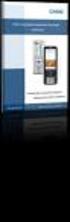 Enemmän aikaa matematiikan opiskeluun, vähemmän aikaa laskimen opetteluun. Laske Laudatur ClassPadilla Lyhyt matematiikka, syksy 2015 Casio Scandinavia Keilaranta 4 02150 Espoo info@casio.fi Hyvä Opettaja
Enemmän aikaa matematiikan opiskeluun, vähemmän aikaa laskimen opetteluun. Laske Laudatur ClassPadilla Lyhyt matematiikka, syksy 2015 Casio Scandinavia Keilaranta 4 02150 Espoo info@casio.fi Hyvä Opettaja
Outlook Web App ver 1.2
 Outlook Web App ver 1.2 Kirjautuminen Kirjoita selaimen osoiteriville: o365.edu.hel.fi Kirjoita opetuksen verkon tunnuksesi ja salasanasi avautuvalla kirjautumissivulla. Hetken odottelun jälkeen esiin
Outlook Web App ver 1.2 Kirjautuminen Kirjoita selaimen osoiteriville: o365.edu.hel.fi Kirjoita opetuksen verkon tunnuksesi ja salasanasi avautuvalla kirjautumissivulla. Hetken odottelun jälkeen esiin
Itsenä isten elä mä ntäitojen pässi
 Itsenä isten elä mä ntäitojen pässi Minulla on paljon taitoja ja Minä osaan jo paljon asioita! Nuoruus on aikuisena olemisen harjoittelua. Itsenäistyminen tarkoittaa sellaisten taitojen kehittymistä, jotka
Itsenä isten elä mä ntäitojen pässi Minulla on paljon taitoja ja Minä osaan jo paljon asioita! Nuoruus on aikuisena olemisen harjoittelua. Itsenäistyminen tarkoittaa sellaisten taitojen kehittymistä, jotka
Visma Fivaldi -käsikirja MiniCRM
 Visma Fivaldi -käsikirja MiniCRM 2 Sisällys 1 Yleistä... 3 2 Ylävalikko... 4 3 Perustiedot - välilehti... 5 4 Tila (vapaassa tekstikentässä edellisellä sivulla annettu nimi) - välilehti... 6 5 Vasemman
Visma Fivaldi -käsikirja MiniCRM 2 Sisällys 1 Yleistä... 3 2 Ylävalikko... 4 3 Perustiedot - välilehti... 5 4 Tila (vapaassa tekstikentässä edellisellä sivulla annettu nimi) - välilehti... 6 5 Vasemman
